Comment configurer Skype sur votre ordinateur?
Si vous cherchez à rejoindre les millions de personnes qui utilisent Skype pour passer des appels audio et vidéo, ce guide vous montrera comment configurer Skype sur votre ordinateur en quelques étapes faciles. Skype est un excellent moyen de rester en contact avec la famille et les amis, de faire de nouvelles connexions, ou même de tenir une conversation décontractée. Alors, commençons et voyons comment faire fonctionner Skype sur votre ordinateur.
La configuration de Skype sur votre ordinateur est facile. Voici ce que vous devez faire:
- Téléchargez Skype sur le site officiel et lancez l'assistant d'installation.
- Créez un compte pour utiliser Skype. Une fois que vous avez créé votre compte, vous pouvez utiliser votre signe dans les détails pour vous connecter à Skype.
- Une fois que vous êtes connecté, ajoutez vos contacts. Vous pouvez ajouter des contacts en entrant leur adresse e-mail, son nom Skype ou leur numéro de téléphone.
- Enfin, vous pouvez commencer à passer des appels vocaux et vidéo, envoyer des messages et partager des fichiers.
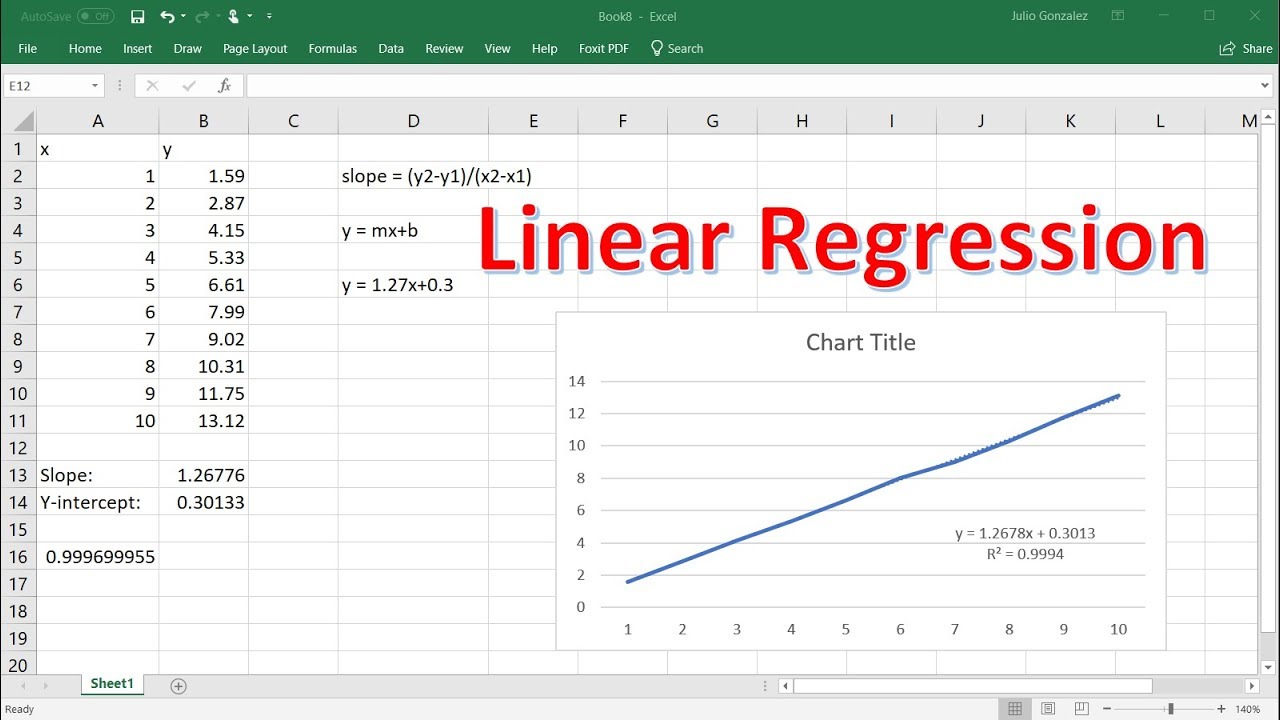
Comment configurer Skype sur votre ordinateur?
Skype est un outil de communication incroyablement utile utilisé par des millions de personnes dans le monde. C'est un excellent moyen de rester en contact avec des amis et de la famille, ou d'organiser des réunions en ligne. La configuration de Skype sur votre ordinateur est un processus simple qui peut être effectué en quelques étapes faciles.
Étape 1: Télécharger Skype
La première étape pour configurer Skype sur votre ordinateur consiste à télécharger le logiciel. Vous pouvez télécharger Skype sur le site officiel, ou vous pouvez utiliser un site Web tiers pour obtenir la dernière version. Une fois que vous avez téléchargé le logiciel, vous devrez l'installer sur votre ordinateur.
Étape 2: Créez un compte
Une fois que vous avez installé Skype, vous devrez créer un compte. Vous pouvez le faire en entrant votre adresse e-mail et en créant un mot de passe. Vous pourrez alors accéder à l'interface Skype et commencer à passer des appels.
Étape 3: Ajouter des amis et des contacts
Une fois que vous avez créé un compte, vous devrez ajouter des amis et des contacts. Vous pouvez le faire de différentes manières. Vous pouvez rechercher des personnes par leur nom, ou vous pouvez importer des contacts à partir de votre carnet d'adresses e-mail. Vous pouvez également ajouter des amis en entrant leur nom d'utilisateur ou leur adresse e-mail.
Étape 4: Démarrez une conversation
Lorsque vous avez ajouté vos amis et contacts, vous pouvez commencer une conversation. Vous pouvez taper un message, passer un appel vidéo ou passer un appel vocal. Vous pouvez également rejoindre des réunions en ligne ou envoyer des fichiers à vos contacts.
Étape 5: Ajustez vos paramètres
Une fois que vous avez ajouté vos amis et contacts, vous pouvez ajuster vos paramètres. Vous pouvez choisir qui peut voir votre profil et qui peut vous contacter. Vous pouvez également personnaliser vos notifications et paramètres de confidentialité.
Étape 6: Explorez les fonctionnalités Skype
Skype possède de nombreuses fonctionnalités que vous pouvez explorer. Vous pouvez créer des groupes et avoir des conversations de groupe. Vous pouvez également partager votre écran avec quelqu'un et travailler ensemble sur des projets. Vous pouvez également explorer le Skype App Store, qui propose un large éventail d'applications et d'extensions.
Étape 7: Utilisez Skype pour les affaires
Skype for Business est un puissant outil de communication utilisé par les entreprises du monde entier. Vous pouvez l'utiliser pour héberger des réunions, partager des fichiers et collaborer avec des collègues. Vous pouvez également l'utiliser pour passer des appels vers des lignes fixes et des téléphones portables.
Étape 8: Utilisez le crédit Skype
Skype Credit est un système de paiement que vous pouvez utiliser pour passer des appels vers des lignes fixes et des téléphones portables. Vous pouvez également l'utiliser pour envoyer des messages SMS ou pour effectuer des achats dans le Skype App Store.
Étape 9: Utilisez des bots Skype
Les robots Skype sont des robots de chat alimentés par l'intelligence artificielle que vous pouvez utiliser pour communiquer avec les gens. Vous pouvez poser des questions de bots et ils y répondront en langage naturel. Vous pouvez également utiliser des bots pour obtenir des informations, jouer à des jeux et plus encore.
Étape 10: Amusez-vous!
Une fois que vous avez configuré Skype sur votre ordinateur, vous pouvez commencer à avoir des conversations avec des amis et de la famille. Vous pouvez également explorer les fonctionnalités et utiliser Skype comme un puissant outil de communication pour le travail et le jeu. Amusez-vous et profitez de l'expérience Skype!
FAQ connexe
Qu'est-ce que Skype?
Skype est une plate-forme de communication en ligne qui permet aux utilisateurs de passer des appels vidéo et audio, d'envoyer des messages instantanés et de partager des fichiers avec d'autres utilisateurs. Il est disponible en téléchargement gratuit pour les ordinateurs Windows et Mac ainsi que pour les appareils mobiles.
Skype propose également des services premium tels que des appels vidéo de groupe et des plans d'appels internationaux. Ces services nécessitent des frais d'abonnement et peuvent être utilisés pour passer des appels aux lignes fixes et aux mobiles du monde entier.
Comment configurer Skype sur mon ordinateur?
La configuration de Skype sur votre ordinateur est un processus simple. Tout d'abord, vous devrez télécharger et installer le logiciel Skype. Une fois le logiciel installé, vous devrez créer un compte Skype et sélectionner un nom d'utilisateur. Après cela, vous serez prêt à commencer à utiliser Skype.
Vous pouvez également ajouter des contacts à votre liste Skype en recherchant leur nom d'utilisateur ou leur adresse e-mail. Vous pouvez également importer des contacts à partir d'autres services tels que Facebook ou Outlook. Une fois que vous avez ajouté des contacts, vous pourrez commencer à passer des appels.
De quoi ai-je besoin pour utiliser Skype?
Pour utiliser Skype, vous aurez besoin d'un ordinateur avec un microphone et une webcam, une connexion Internet et le logiciel Skype installé. Les exigences minimales du système pour Skype sont une connexion Internet et un processeur de 1 GHz ou plus.
Pour la meilleure expérience, vous devriez également avoir un casque avec un microphone et une webcam avec une résolution d'au moins VGA (640 × 480). De plus, vous devrez peut-être configurer vos paramètres de pare-feu et de proxy afin d'utiliser Skype.
Skype est-il libre à utiliser?
Le service Skype de base est gratuit et permet aux utilisateurs de passer des appels, d'envoyer des messages instantanés et de partager des fichiers avec d'autres utilisateurs de Skype. Cependant, Skype propose également des services premium tels que les appels vidéo de groupe et les plans d'appels internationaux. Ces services nécessitent des frais d'abonnement et peuvent être utilisés pour passer des appels aux lignes fixes et aux mobiles du monde entier.
En plus des frais d'abonnement, les appels internationaux peuvent également entraîner des frais de connexion et des frais par minute. Ces frais dépendront du pays que vous appelez et peuvent être consultés sur le site Web de Skype.
Puis-je utiliser Skype sur plusieurs appareils?
Oui, vous pouvez utiliser Skype sur plusieurs appareils en même temps. Votre compte Skype est lié à votre nom d'utilisateur et à votre mot de passe et peut être utilisé sur n'importe quel appareil avec le logiciel Skype installé.
Vous pouvez également utiliser l'application Skype sur les appareils mobiles, tels que les smartphones et les tablettes. L'application Skype est disponible en téléchargement gratuit sur les appareils iOS, Android et Windows Phone. Vous pouvez également utiliser l'application Skype sur votre Apple Watch ou votre smartwatch Android Wear.
Comment installer Skype sur Windows 10 (mis à jour)
La configuration de Skype sur votre ordinateur est un processus relativement simple que n'importe qui peut faire en quelques étapes. Avec Skype, vous pouvez rester connecté avec des amis et de la famille du monde entier, partager des photos et des vidéos en temps réel, et même travailler à distance avec des collègues. En suivant les étapes faciles décrites ci-dessus, vous pouvez facilement configurer Skype et commencer à discuter vidéo en un rien de temps. Avec Skype, vous pouvez rester connecté avec vos proches, peu importe où vous êtes dans le monde.




















